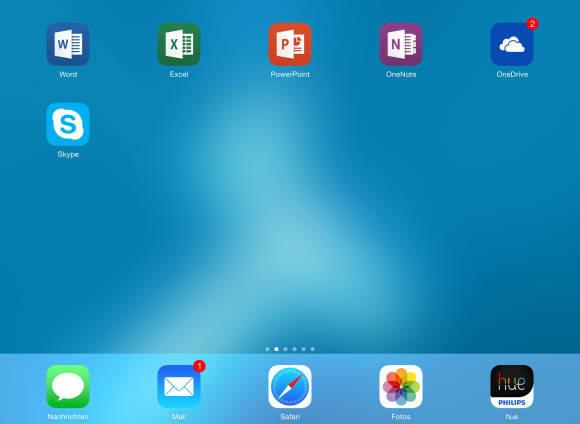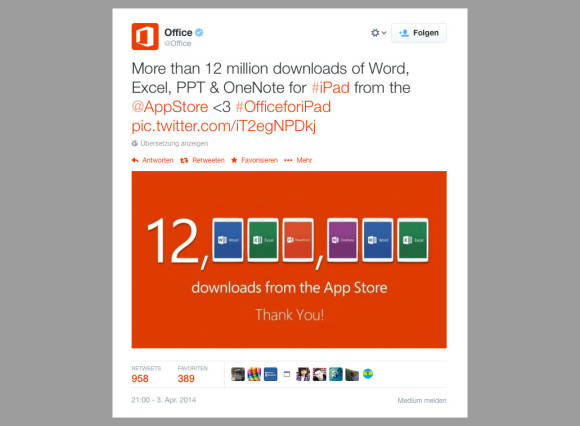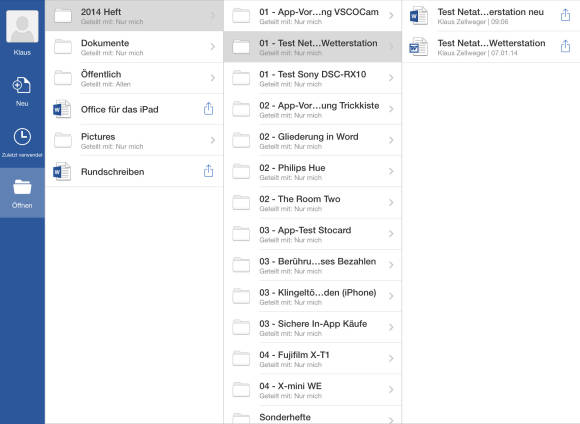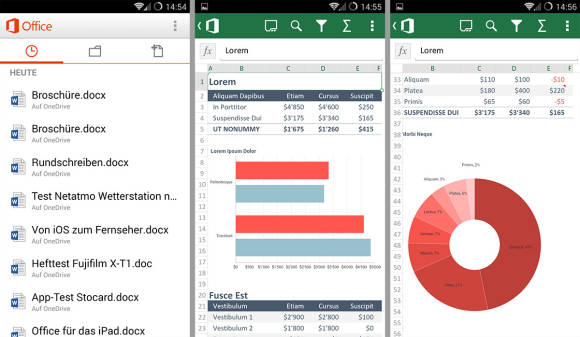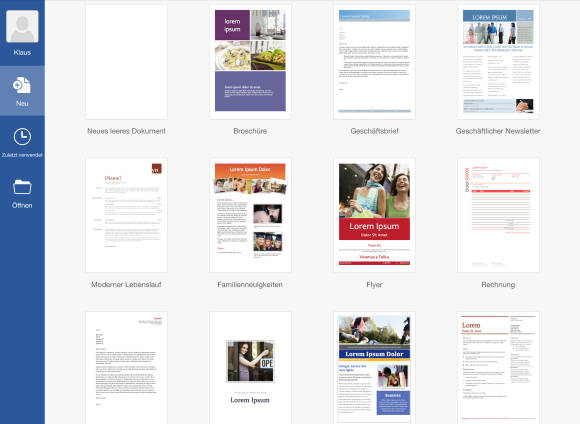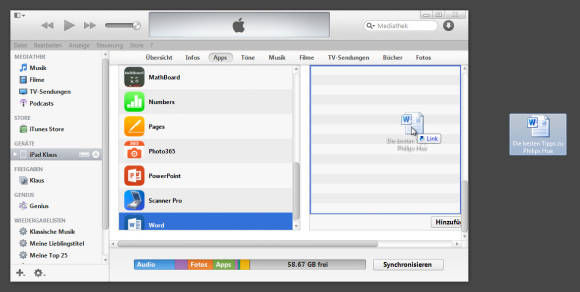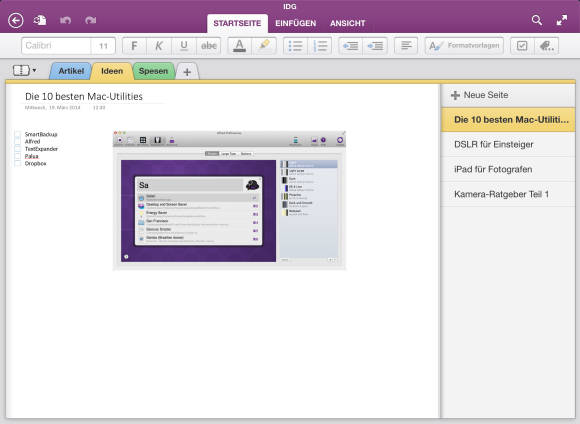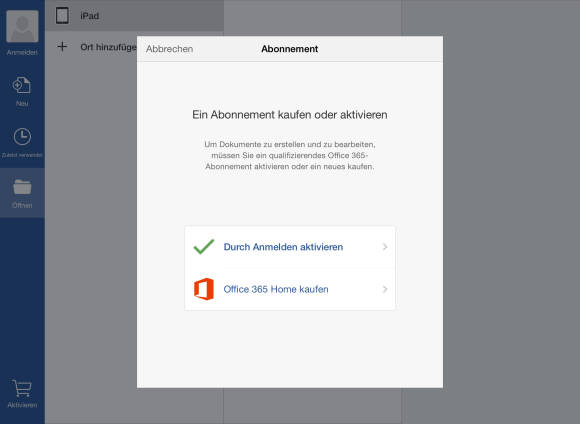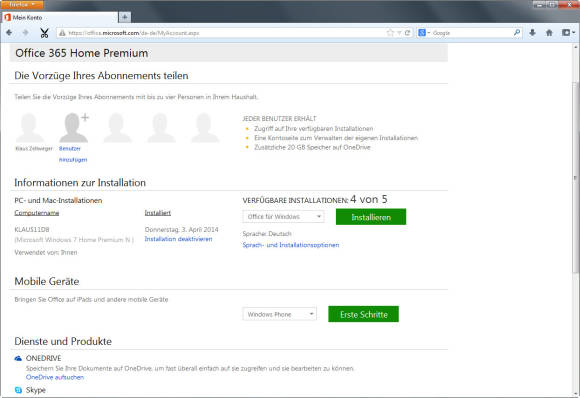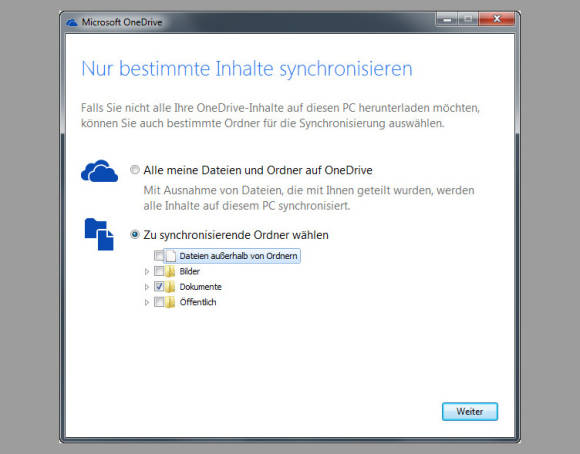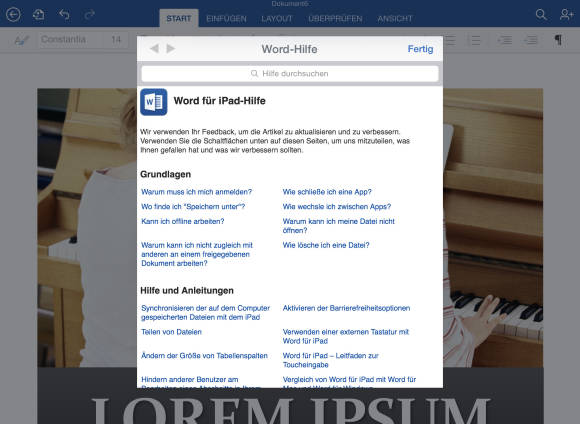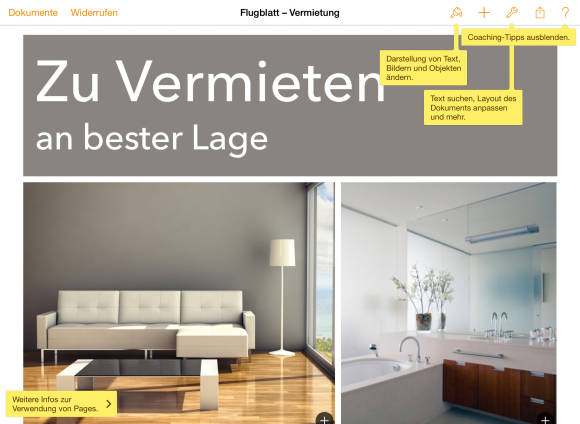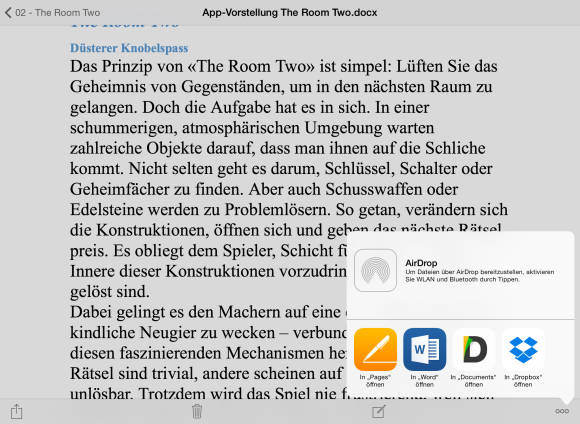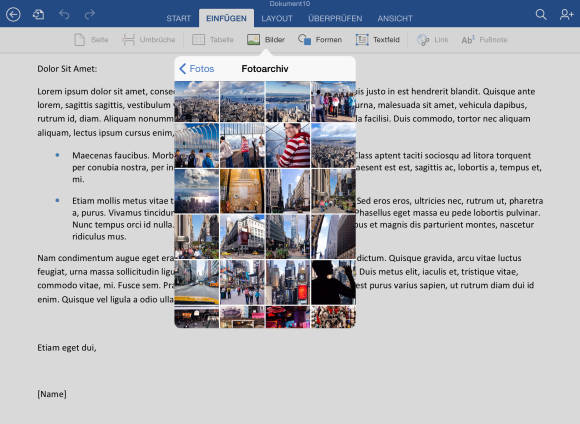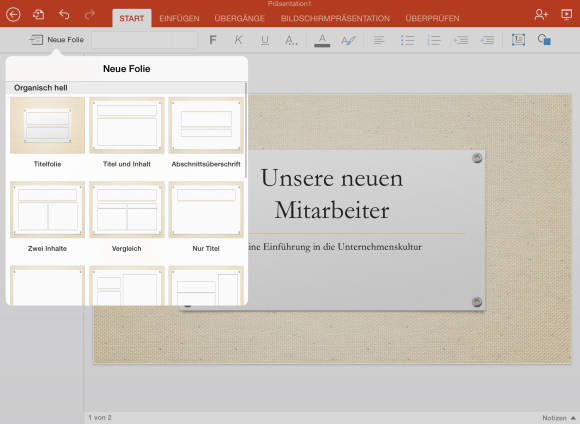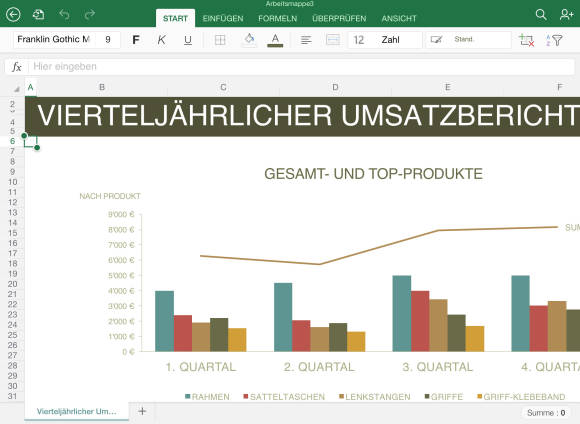Tests
08.04.2014, 05:49 Uhr
Test: Office 365 für das iPad
Die iPad-Version von Microsoft Office zählt zu den Software-Highlights des Jahres. Was sie leistet, was sie kostet und wer sie braucht.
Die Office-Suite von Microsoft ist eine unverrückbare Grösse in der Branche. Zwar herrscht an Alternativen kein Mangel, und die sind zum Teil erst noch kostenlos – doch in vielen Firmen und privaten Umgebungen läuft ohne das «echte» Word, Excel oder PowerPoint gar nichts. Der Haken an der Sache: Die Office-Suite gibt es nur für Windows-PCs und Macs. Die mobilen Nutzer, die seit 2010 mit dem iPad durch die Gegend tingeln, mussten bis anhin auf Office verzichten.
Doch seit Kurzem ist alles anders. Microsoft bringt nicht nur seine wichtigsten Anwendungen Word, Excel und PowerPoint auf das iPad, sondern tut es mit einem Knall: Die drei Apps sind keine Alibi-Übung, sondern nahezu vollwertige Alternativen zu ihren Desktop-Brüdern. Und was noch viel wichtiger ist: Sie sind in einen nahtlosen Workflow eingebunden, der den Datenaustausch mit dem PC, dem Mac oder anderen iOS-Geräten zum Kinderspiel macht.
Diese drei Kernanwendungen sind zurzeit exklusiv für das iPad erhältlich. Das kann sich irgendwann ändern, doch zurzeit lässt sich endlos spekulieren, wer sich mehr freut: Apple über diese illustren und erst noch exklusiven Apps? Oder Microsoft über die Abermillionen zusätzlichen Nutzer? Auf jeden Fall verkündete der Software-Riese auf Twitter stolz, dass die Office-Apps innerhalb der ersten Woche 12 Millionen Mal heruntergeladen wurden.
Die bestehenden Apps
Die wichtigsten Apps der Office-Suite sind natürlich Word, Excel und PowerPoint – doch sie sind nicht die einzigen Microsoft-Produkte für iOS:
OneNote & OneDrive. Der digitale Über-Notizblock OneNote und die Cloud-Verwaltung OneDrive (ehemals SkyDrive) können bereits seit einiger Zeit kostenlos geladen und ohne Einschränkungen verwendet werden. Dazu benötigen Sie nur ein kostenloses Microsoft-Konto. Vielleicht haben Sie ein solches bereits angelegt – zum Beispiel durch die Anmeldung bei Windows Live, Hotmail, Outlook, MSN oder Xbox Live. Ansonsten können Sie die Anmeldung jederzeit unter der Adresse https://signup.live.com nachholen. Doch nicht nur das Konto ist kostenlos, sondern auch der zugehörige Speicherplatz von 7 GB. (Mehr dazu hier.)
iPhone und Android. Der Vollständigkeit halber soll erwähnt werden, dass es auch für die kleinen Mobilgeräte eine abgespeckte Lösung gibt: Die App «Microsoft Office Mobile» für das iPhone und Android erlaubt den Zugriff auf Office-Dokumente, die im OneDrive gesichert sind. Die Bearbeitungsfunktionen reichen allerdings bei Weitem nicht an die iPad-Version heran, sondern sind eher für Notfälle gedacht. Das Wichtigste: Selbst wenn Dokumente mit diesen Mini-Apps bearbeitet werden, bleiben die Formatierung und das Layout intakt, wenn sie später auf dem iPad oder dem Rechner geöffnet werden. Hier einige Impressionen der Android-Version:
Auf der nächsten Seite: Technische Voraussetzungen, Download und erste Verwendung
Technische Voraussetzungen, Download und ...
Die Voraussetzungen
Zurück zu den iPad-Apps. Der Download von Word, Excel und PowerPoint ist kostenlos – allerdings sind die Apps ohne ein «Office 365»-Abonnement von Microsoft praktisch nutzlos. Dokumente können zwar geöffnet und betrachtet, aber weder verändert noch gespeichert werden. Das wird nicht überall goutiert, und protestiert wird häufig aus Prinzip: «Ich will Software kaufen, damit ich sie beliebig lange nutzen kann! Ein Abo kommt nicht infrage!» Diese Haltung wird von zahlreichen 1-Stern-Bewertungen im App Store untermauert.
Der Standpunkt der Unzufriedenen ist legitim – die schlechten Trotzbewertungen sind es nicht. Denn Office 365 ist nicht für Jedermann die beste Lösung, aber wer sich darauf einlässt, erhält mit diesem Abo sehr viele (Dienst-) Leistungen für wenig Geld. Doch dazu später mehr.
Download und erste Verwendung
Laden Sie zuerst die drei Apps auf Ihr iPad. Hier die Links in den App Store:
Anschliessend können Sie Ihre Office-Dokumente in den Apps betrachten. Dazu stehen zwei Wege offen:
Daten von OneDrive. Beim ersten Start steht es Ihnen frei, ein Microsoft-Konto anzulegen. Sie können sich auch mit einem bestehenden Konto anmelden. Dabei muss es sich nicht zwingend um ein Konto handeln, das bereits mit einem Office-365-Abonnement verknüpft ist; ein kostenloses Konto reicht ebenfalls. Allerdings werden damit die erwähnten Einschränkungen der Apps nicht aufgehoben. Doch zumindest erhalten Sie Zugang zu den Dateien, die im OneDrive, also in der Microsoft-Cloud, gespeichert sind.
Daten über die Dateifreigabe. Wenn Sie kein Konto angeben, dann können Sie Office-Dokumente trotzdem übertragen, indem Sie das iPad mit iTunes verbinden und die Dateien über die Dateifreigabe einspielen:
In beiden Fällen können Sie die Dateien jedoch nur öffnen und betrachten, aber nicht verändern. Immerhin können Sie prüfen, ob komplexe Dokumente richtig dargestellt werden und ob Ihnen die Oberfläche zusagt. Am besten ist jedoch ein Test am lebenden Objekt, und der ist kostenlos – zumindest einen Monat lang. Das bringt uns zum nächsten wichtigen Thema.
Nächste Seite: Das «Office 365»-Abonnement
Das Office 365-Abonnement
Software-Abos als Geschäftsmodell
Der Gedanke an ein Software-Abo stösst bei vielen Anwendern auf Abneigung, während andere überhaupt keine Mühe damit bekunden. Die Diskussion ist in jedem Fall müssig, weil Microsoft keine wirkliche Alternative bietet, wie wir später noch sehen werden: Es ist einfach so, wie’s ist.
Trotzdem sollten auch vehemente Gegner dieses Mietmodell wenigstens prüfen. Ein Office-365-Abonnement bietet nicht nur ein gerüttelt Mass an Software, sondern auch elementare Dienstleistungen. Und so ganz nebenbei dürfte dieses Geschäftsmodell für Microsoft eine Filterfunktion einnehmen: Wer Office wirklich braucht, wird das Abonnement lösen, ohne mit der Wimper zu zucken. Wer hingegen nicht darauf angewiesen ist, arbeitet so lange wie möglich mit einer Kaufversion – was ihn zu einem eher uninteressanten Kunden macht.
Das bietet das «Office 365»-Abonnement
Wie auch immer: Software-Abos können sehr wohl funktionieren – solange das Preis-/Leistungsverhältnis stimmt – und Microsoft lässt sich bei seinem Angebot wahrlich nicht lumpen. Für 11.95 Franken im Monat oder 119.95 Franken im Jahr erhält man:
- 5 Desktop-Lizenzen für Office Premium. Diese Lizenzen können beliebig zwischen PCs und und Macs verteilt werden. Die Windows-Variante umfasst Word, Excel, PowerPoint, OneNote, Outlook, Publisher und Access. Auf dem Mac fehlen einzig Publisher und Access. OneNote für den Mac ist nicht Bestandteil dieses Pakets, kann jedoch unabhängig und kostenlos im Mac App Store heruntergeladen werden.
- Automatische Upgrades. Im Abonnement gibt es keine kostenpflichtigen Upgrades mehr, sondern immer die neuste Version.
- 20 – 100 GB Cloud-Speicher. Die fünf Lizenzen kann man ganz allein auf mehreren Rechnern einsetzen und erhält dafür 20 GB Online-Speicher für OneDrive. Oder man verteilt die Lizenzen innerhalb der Familie, wobei jedes (!) Mitglied ebenfalls 20 GB Cloud-Speicher erhält.
- Gratis-Minuten bei Skype. Pro Monat sind 60 Skype-Minuten dabei. Damit lassen sich über Internet beliebige Festnetz-Nummern ohne Kostenfolge anrufen, und das nahezu weltweit.
- iPad-Apps. Und natürlich können die iPad-Apps in dieses Modell eingebunden werden. Offiziell kann die iPad-Version zusätzlich zu den 5 Desktop-Lizenzen auf bis zu 5 Tablets eingesetzt werden. Allerdings ist zu bezweifeln, dass die Anzahl der iOS-Geräte tatsächlich limitiert ist, denn eine solche Beschränkung verstösst gegen die Regeln im App Store.
Kein echten Cloud-Alternativen
Wie bei jedem anderen Software-Abo erlischt die Möglichkeit der Nutzung, wenn nicht mehr bezahlt wird. Wenn Sie also irgendwann den Vertrag mit Microsoft auflösen, müssen Sie entweder auf eine andere Office-Suite umsteigen oder die reguläre Version kaufen. (Falls diese in Zukunft überhaupt noch angeboten wird.) Die käufliche Ausgabe umfasst jedoch nur Word, Excel, PowerPoint und das ohnehin kostenlose OneNote. Es gibt keine Skype-Minuten und die Verwendung der iPad-Apps ist ebenfalls nicht möglich.
Und jetzt kommt das dicke Ende: Eine Einzelplatz-Lizenz dieser Variante kostet 169.95 Franken – also deutlich mehr, als eine 5er-Lizenz mit 20 GB statt 7 GB Cloud-Speicher und iPad-Nutzung! Wer ausserdem Outlook nutzen möchte, muss zu Office Home & Business 2013 greifen, das 329.95 Franken kostet. Diese Preisgestaltung ist Beweis genug, dass Microsoft eigentlich nicht länger daran interessiert ist, Software auf dem klassischen Weg unter die Leute zu bringen.
Auf der nächsten Seite: So lösen Sie ein Office 365-Abo
So lösen Sie ein Office 365-Abo
Der Probemonat
Drum prüfe, wer sich lange bindet – und dabei hilft der kostenlose Probemonat. Dieser kann nicht in der iPad-App angefordert werden, sondern nur auf der Microsoft-Website (direkter Link). Nach der Anmeldungen auf dieser Seite geben Sie dieselben Anmeldedaten in der iPad-App ein, um alle Funktionen für 30 Tage freizuschalten.
Office 365 abonnieren
Wenn Sie sich für ein Jahresabo entscheiden, stehen Ihnen zwei Möglichkeiten offen: Entweder Sie abonnieren den Dienst über diesen Link auf der Microsoft-Website oder direkt innerhalb der iPad-App. Technisch gesehen macht das für Sie keinen Unterschied – allerdings muss Microsoft bei einem Abschluss innerhalb der iPad-App die üblichen 30 Prozent des Umsatzes an Apple abtreten.
Das Abo auf Monatsbasis kann hingegen nur auf der Microsoft-Website anfordert, und zwar hier.
Abonnieren innerhalb der App
Wenn Sie Office 365 direkt auf dem iPad abonnieren möchten, tippen Sie in einer der drei Office-Apps in der linken unteren Ecke auf das Symbol «Aktivieren». Anschliessend werden Sie aufgefordert, sich mit einem bestehenden Abo anzumelden oder ein solches abzuschliessen. Wenn Sie bereits ein Office-365-Abo gelöst haben, tippen Sie auf «Durch Anmelden aktivieren». Ansonsten tippen Sie auf «Office 365 Home kaufen».
Durchlaufen Sie den Anmeldeprozess und bezahlen Sie die geforderten 120 Franken. Damit werden alle Vorzüge des Abos freigeschaltet. Mit demselben Konto können Sie sich jetzt bei der Office-365-Website anmelden und das gesamte Office-Paket für Windows oder OS X herunterladen. Hier sehen Sie ausserdem, wie viele Lizenzen schon verwendet werden – und können diese bei Bedarf jederzeit deaktivieren:
Auf der nächsten Seite: Datenaustausch und Synchronisierung
Datenaustausch und Synchronisierung
Datenaustausch
Nachdem das (Probe-) Abonnement gelöst und die Anwendungen installiert wurden, geht alles einfach und schnell. Auf dem PC wird zusammen mit Office auch das Programm OneDrive installiert. (Für OS X ist das Programm über den Mac App Store erhältlich.) Nach der Anmeldung mit dem Office-365-Konto lassen sich Office-Dateien in die Cloud schieben und anschliessend auf dem iPad in Empfang nehmen. Wählen Sie einfach beim ersten Start, ob alle Daten synchronisiert werden sollen, oder nur ausgewählte Verzeichnisse:
Allerdings ist diese Auswahl ein wenig verwirrend. Wenn Sie «Alle meine Dateien und Ordner auf OneDrive» anwählen, dann sind damit alle Dateien gemeint, die sich im OneDrive-Ordner befinden – und nicht etwa alle Dateien, die sich in Ihrem Benutzerverzeichnis befinden. Wenn Sie zuverlässig sämtliche Dokumente auf allen Geräten gespeichert und synchronisiert haben möchten, sollten Sie unbedingt diese Option wählen.
Keine automatische Synchronisierung
Die Daten im OneDrive werden übrigens nicht automatisch mit dem iPad abgeglichen, denn das könnte die iPad-Modelle mit wenig Speicher in Bedrängnis bringen. Stattdessen werden die Dateien erst beim Aufruf geladen, was eine Internet-Verbindung voraussetzt. Unterwegs können die Dateien offline bearbeitet und später synchronisiert werden, sobald wieder ein Internet-Zugang vorhanden ist.
Nächste Seite: Das leisten die iPad-Apps
Das leisten die iPad-Apps
Die Frage nach der Leistungsfähigkeit der iPad-Apps ist die Frage schlechthin. Soviel vorweg: Die Apps leisten nicht dasselbe wie die Desktop-Anwendungen – aber sie sind sehr nahe dran. Die Bedienung orientiert sich zwar eher an der Windows-Version, doch die Oberfläche wurde mit auffallend viel Feingefühl umgesetzt. Und genau wie bei der Desktop-Version werden die wichtigen Funktionen am oberen Rand in der bestens bekannten Multifunktionsleiste aufgerufen.
Grundsätzliche Bedienung
Wenn man die Bedienung von Office mit derjenigen von Apples iWork vergleicht (Pages, Numbers, Keynote), dann fällt auf, dass sich Microsoft wesentlich stärker an die Bedienungsweise des PCs anlehnt. Ein Beispiel: Um ein Bild in einem Word-Dokument zu drehen, muss es zuerst angetippt werden; dadurch wird ein Anfasser sichtbar, mit dem sich das Bild so rotieren lässt, als würde man im Windows-Office eine Maus verwenden. Bei Pages von Apple wird das Bild hingegen mit einer Zwei-Finger-Geste angetippt und gedreht.
Ob das nun besser oder schlechter ist, hängt allein von den persönlichen Vorlieben ab, denn beide Methoden funktionieren einwandfrei. Eingefleischte Office-Anwender werden mit der Herangehensweise von Microsoft vermutlich besser bedient.
Von solchen Unterschieden abgesehen müssen wir dem Software-Riesen attestieren, dass er bei den iPad-Apps ganze Arbeit geleistet hat. Obwohl sich die Bedienung im Vergleich zu den Apple-Apps deutlich auf Menüs stützt, geht die Arbeit bereits nach einer kurzen Eingewöhnung erstaunlich flüssig von der Hand. Die einzelnen Symbole sind mit den Finger gut zu treffen und die Menüs lassen sich praktisch ohne Fehleingaben bedienen. Das gilt nicht nur für das grössere iPad Air, sondern auch für das kompakte iPad Mini.
Die integrierte Hilfe ist umfangreich, aber leider auch sehr PC-ähnlich. Mit einem Tippen auf das Synchronisierungs-Symbol öffnet sich ein Einblendmenü, mit dem unter anderen die Hilfstexte angezeigt werden können. Ausserdem wird zwar eine Suchfunktion geboten, doch diese findet keine Stichwörter wie «Bilder» oder «Fotos», was die Zuverlässigkeit infrage stellt:
Da erscheinen die überlagerten Hilfstexte von Apple deutlich praktischer:
Arbeiten mit und ohne Tastatur
Die Office-Suite kämpft mit denselben Problemen, wie alle Apps dieser Machart: Die Tastatur auf dem iPad nimmt einen erheblichen Teil des Displays ein. Im besten Fall verbindet man das Apple-Tablet mit einer externen Tastatur (wie zum Beispiel dem Logitech Ultrathin Keyboard). Eine andere Lösung besteht darin, für textlastige Dokumente eine minimalistische, aber effiziente Textverarbeitung wie ByWord zu verwenden und das Geschriebene via Zwischenablage im Office-Dokument einzusetzen. Und dann gibt es natürlich noch die Möglichkeit, das iPad im Hochformat zu halten und mit den Daumen zu tippen.
Auf der nächsten Seite: Achtung: Einschränkungen!
Achtung: Einschränkungen!
Einschränkungen
Es ist unmöglich, die verschiedenen Funktionen der drei Apps auch nur ansatzweise aufzulisten. Allerdings gibt es einige Besonderheiten im Umgang mit den Dateien und dem OneDrive, deren man sich bewusst sein sollte.
Dateiformat. Das iPad-Office verarbeitet keine alten Office-Dateien mit den Endungen .doc, .xls und .ppt. Solche Dokumente werden beim Öffnen automatisch konvertiert (.docx, .xlsx, .pptx) und müssen anschliessend neu gesichert werden.
Keine fremden Dateien. Leider sind die Office-Apps auch nicht in der Lage, Dateien mit abweichendem Format zu importieren. Eine simple RTF-Datei im OneDrive wird nicht erkannt und kann deshalb weder geöffnet noch importiert werden.
Keine PDFs. Noch fehlt eine Möglichkeit, PDFs zu erstellen und zu verschicken.
Keine Druckfunktion. Office für iPad kann noch nicht drucken. Laut Microsoft soll diese Funktion möglichst schnell nachgereicht werden. In der Zwischenzeit möchten andere Apps und Dienste diese Lücke füllen, wie zum Beispiel der CloudPrinter von ThinPrinter.
Excel ohne Automatismen. Excel verarbeitet keine Makros respektive kein Visual Basic.
Probleme mit SharePoint 2010. Die iPad-Apps arbeiten nicht direkt mit Microsoft SharePoint 2010 zusammen. Wer damit Präsentationen oder Excel-Dokumente erstellt, kann sie auf dem iPad nicht betrachten. Als Grund wird die Inkompatibilität von iOS mit ActiveX genannt, und daran dürfte sich auch in Zukunft nichts ändern: Apple akzeptiert keinen fremden Laufzeitumgebungen. Das musste bereits Adobe auf die harte Tour lernen; schliesslich hat sich das Unternehmen beim hartnäckigen Versuch, Flash auf die iOS-Plattform zu bringen, die Zähne ausgebissen. Unterdessen veröffentlichte Microsoft eine Anleitung, wie man über Umwege trotzdem ans Ziel kommt – wenigstens halbwegs. (Die Anleitung in deutscher Sprache finden Sie hier.)
Nächste Seite: Die Arbeit in der Cloud
Die Arbeit in der Cloud
Besonderheiten von OneDrive
Für die Arbeit am iPad ist der virtuelle Cloud-Speicher OneDrive nicht zwingend notwendig. Allerdings ist die Arbeit ohne diesen Cloud-Dienst einfach nur anstrengend. Wer darauf verzichtet, vergibt praktisch alles an Komfort und Flexibilität, was die Office-Suite zu bieten hat.
Wichtig ist aber auch das Wissen, dass OneDrive nicht einfach eine Festplatte in der Cloud ist. Stattdessen muss man mit einigen Besonderheiten leben – sowohl positiven als auch negativen.
Export. Die Office-Apps können Dateien auf verschiedene Arten exportieren. Im einfachsten Fall werden sie direkt aus der App heraus als E-Mail-Anhang verschickt. Alternativ kann aber auch ein Link verschickt werden, der zur Datei im OneDrive führt. Wenn dazu die Berechtigung erteilt wird, kann die Datei anschliessend in der Browser-Version von Word betrachtet und bearbeitet werden.
Öffnen in anderen Apps. Wenn auf dem iPad die OneDrive-App installiert ist, lassen sich die Dateien in anderen Apps öffnen, die sich mit Office-Dateien verstehen. Dazu wird das Dokument nicht in der Office-App, sondern im Viewer der OneDrive-App geöffnet. Ein Tippen auf das Symbol in der rechten unteren Display-Ecke fördert den Befehl «In einer anderen App öffnen» zutage. Jetzt kann zum Beispiel ein Word-Dokument von Pages übernommen oder sogar in die Dropbox kopiert werden, falls diese App ebenfalls installiert ist.
Geschlossene Cloud. Allerdings ist die Übertragung in die Dropbox eine Ausnahme in diesem geschlossenen System. Die Office-Apps können keine Daten lesen oder synchronisieren, die in der Dropbox oder in Apples iCloud gespeichert sind.
Bilder. Bilder können natürlich im OneDrive gespeichert werden, aber sie lassen sich zum Beispiel nicht in eine PowerPoint-Präsentation einbinden. Die einzigen Fotos, die sich in Office-Dokumente integrieren lassen, sind jene aus der Fotosammlung des iPads. Leider ist es auch nicht möglich, Fotos von der OneDrive-App zuerst in diese Fotosammlung zu übertragen.
Und doch gibt es für dieses Problem eine ziemlich wilde Lösung: Ein Bild kann in der OneDrive-App wie oben beschrieben zu Dropbox exportiert werden. Die Dropbox-App ist wiederum in der Lage, dieses Bild in der Fotosammlung des iPads zu speichern, was den anschliessenden Import in ein Office-Dokument erlaubt.
Es ist anzunehmen, dass solche kreativen Umwege auch bei anderen Problemen gesucht werden müssen, zumindest in der ersten Zeit. In Anbetracht der Versionsnummer 1 kann man den Apps diese kleinen Unterlassungssünden jedoch nicht wirklich übel nehmen.
Nächste Seite: Für wen Office gemacht ist und Fazit
Für wen Office gemacht ist und Fazit
Reicht der Funktionsumfang?
Bis jetzt sind die einzelnen Funktionen kaum zur Sprache gekommen, und das hat seinen guten Grund: Es ist unmöglich, App und Desktop-Version bis ins Detail zu vergleichen. Einige Anwender sind auf Excel-Makros zwingend angewiesen, und deshalb ist die Excel-App aus dem Rennen. Andere möchten ihre Arbeit, die sie im Büro begonnen haben, unterwegs weiterführen und sind dabei nicht auf jede einzelne Funktion angewiesen; stattdessen erfreuen sie sich an der durchdachten Oberfläche und der nahtlosen Synchronisierung.
So oder so: Jeder muss für sich selber herausfinden, ob die iPad-Ableger den eigenen Bedürfnissen gerecht werden. Der kostenlose Probemonat sollte dafür alleweil ausreichen – und wenn nicht, kann man zur Not immer noch ein neues Konto anlegen und so die Testphase verlängern.
Die Zielgruppe …
… ist schnell ausgemacht: Wer Microsoft Office für die tägliche Arbeit nutzt, findet in den iPad-Apps eine hervorragende Ergänzung zu den Desktop-Anwendungen. Der Datenaustausch funktioniert reibungslos, die Funktionsvielfalt ist enorm und die Bedienung in Anbetracht der Komplexität eine Freude. Wer Office auch unterwegs intensiv nutzt, für den sind diese Apps ein Muss. Allerdings müssen auch die Besitzer der Kaufversion auf das Office-365-Abonnement umsteigen, um die Apps nutzen zu können.
Wer das iPad-Office nicht braucht
Wer jedoch nicht oder nur bedingt auf Microsoft Office angewiesen ist, der sollte auch die Alternativen im Auge behalten. Ausserhalb des Microsoft-Universums bietet Apple mit iWork die beste mobile Office-Lösung, und die Daten werden wie bei OneDrive über den eigenen iCloud-Dienst abgeglichen. Die drei Apps Pages, Keynote und Numbers sind mit identischem Funktionsumfang auf dem iPhone, dem iPad und dem Mac verfügbar. Windows-Anwender können die Dateien im Browser bearbeiten, und das bei einer nahezu identischen Benutzeroberfläche! Die drei iOS-Apps werden seit einiger Zeit mit jedem iOS-Gerät geliefert und kosten ansonsten je 10 Franken.
Die zweite namhafte Alternative ist das kostenlose Google Docs, das einen anderen Ansatz verfolgt: Die Dateien werden praktisch ausschliesslich im Browser bearbeitet und sind damit stets auf allen Plattformen verfügbar, Linux inklusive. Allerdings versprüht die Benutzeroberfläche etwa soviel Sexappeal wie ein eingewachsener Zehennagel.
Fazit: Microsoft Office für das iPad ist eine Bereicherung für die iOS-Plattform und ein Muss für alle, die sich auch am Rechner dieser Büro-Suite verschrieben haben. Der Preis ist in Anbetracht des Gebotenen äusserst moderat, ja fast schon symbolisch zu verstehen. Wer Office jedoch nicht wirklich braucht, sondern dieses Kraftbündel eher aus Gewohnheit benutzt, der sollte sich nach einer Alternative wie iWork oder Google Docs umsehen.
Testergebnis
Cloud-Dienst, Oberfläche, Funktionsumfang
Keine PDFs, keine Import-Funktionen, Fotoverwaltung, keine Excel-Makros, synchronisiert nur mit OneDrive
Details: Ab iOS 7 (nur iPad)
Preis: 120 Franken pro Jahr
Infos:https://itunes.apple.com/ch/artist/microsoft-corporation/id298856275
Leserwertung
Jetzt abstimmen!
Was halten Sie vom Produkt?
Was halten Sie vom Produkt?
Kommentare
Es sind keine Kommentare vorhanden.